在使用Word制作表格时,文字的对齐方式可以大大影响文档的美观和可读性。如果你希望你的表格内容看起来更加专业,掌握如何将表格...
轻松实现Word表格文字上下居中
在使用Word制作表格时,文字的对齐方式可以大大影响文档的美观和可读性。如果你希望你的表格内容看起来更加专业,掌握如何将表格中的文字上下居中是非常重要的。本文将介绍几种简单的方法,帮助你轻松实现这一目标。
方法一:使用表格属性设置
1. 选中你要调整的表格。
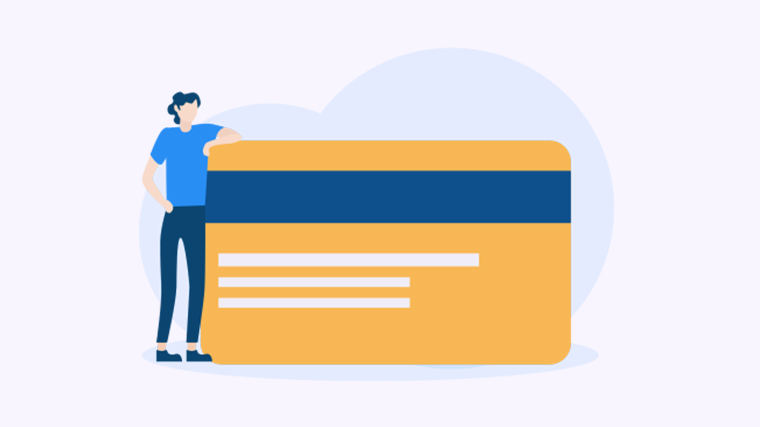
2. 右键点击表格,选择“表格属性”。
3. 在弹出的窗口中,切换到“单元格”选项卡。
4. 点击“垂直对齐”下拉菜单,选择“居中”。
5. 点击“确定”以应用更改。
方法二:使用格式工具栏
1. 选中表格中的单元格。
如何在Word中轻松设置特定页面为横向和纵向?-WPS操作教程
如何在Word中轻松设置特定页面为横向和纵向?在使用Word编写文档时,您可能会遇到需要将特定页面设置为横向的情况。这种需求通常出现在插入大型表格或图表时。本文将为您提供几种简单的方法来解决这个常见问
2. 在“开始”选项卡中找到“段落”组。
3. 点击“垂直对齐”图标,选择“居中”选项。
方法三:使用快捷键
1. 选中需要调整的单元格。
2. 按下 Ctrl E 快捷键,文字将会居中对齐。
无论你选择哪种方法,都能轻松实现Word表格中文字的上下居中。希望这些技巧能帮助你提升文档的专业度!
欢迎分享你的想法、解决方案或问题,让我们一起探讨更多的Word技巧!更多模板可点击下方图片下载WPS查看。
本文编辑:贰拾叁,来自加搜AIGC
本篇wps教程《为什么Word表格中文字上下居中会提升文档质量?-WPS操作教程》由得得文库网(23dede.com)整理发布,得得文库网分享最新免费Word模板,PPT演示模板,Excel表格模板已经K12教育试卷、教案、学案及课件下载!如何将PDF转换成Word以提升工作效率的最佳方法是什么?-WPS操作教程
如何将PDF转换成Word文档在日常工作中,遇到需要将PDF文件转换为Word文档的情况是非常普遍的。无论是为了编辑内容、提取信息,还是进行格式调整,掌握PDF转Word的方法将极大提高你的工作效率。



